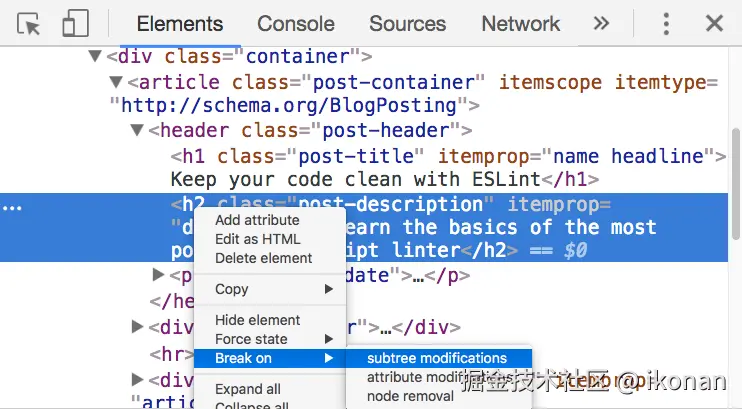Chrome DevTools 提供了一套令人惊叹的工具来帮助你在 Web 平台上进行开发。以下是一些你可能还不知道的技巧
- 在元素面板中拖放
- 在控制台中引用当前选中的元素
- 在控制台中使用上一次操作的值
- 添加 CSS 并编辑元素状态
- 查找 CSS 属性的定义位置
- 将修改的 CSS 保存到文件
- 截取单个元素的屏幕截图
- 使用 CSS 选择器查找元素
- 在控制台中使用 Shift-Enter
- 清除控制台
- 跳转到...
- 监视表达式
- XHR/Fetch 调试
- DOM 修改时调试
在元素面板中拖放
在元素面板中,你可以拖放任何 HTML 元素并改变其在页面中的位置
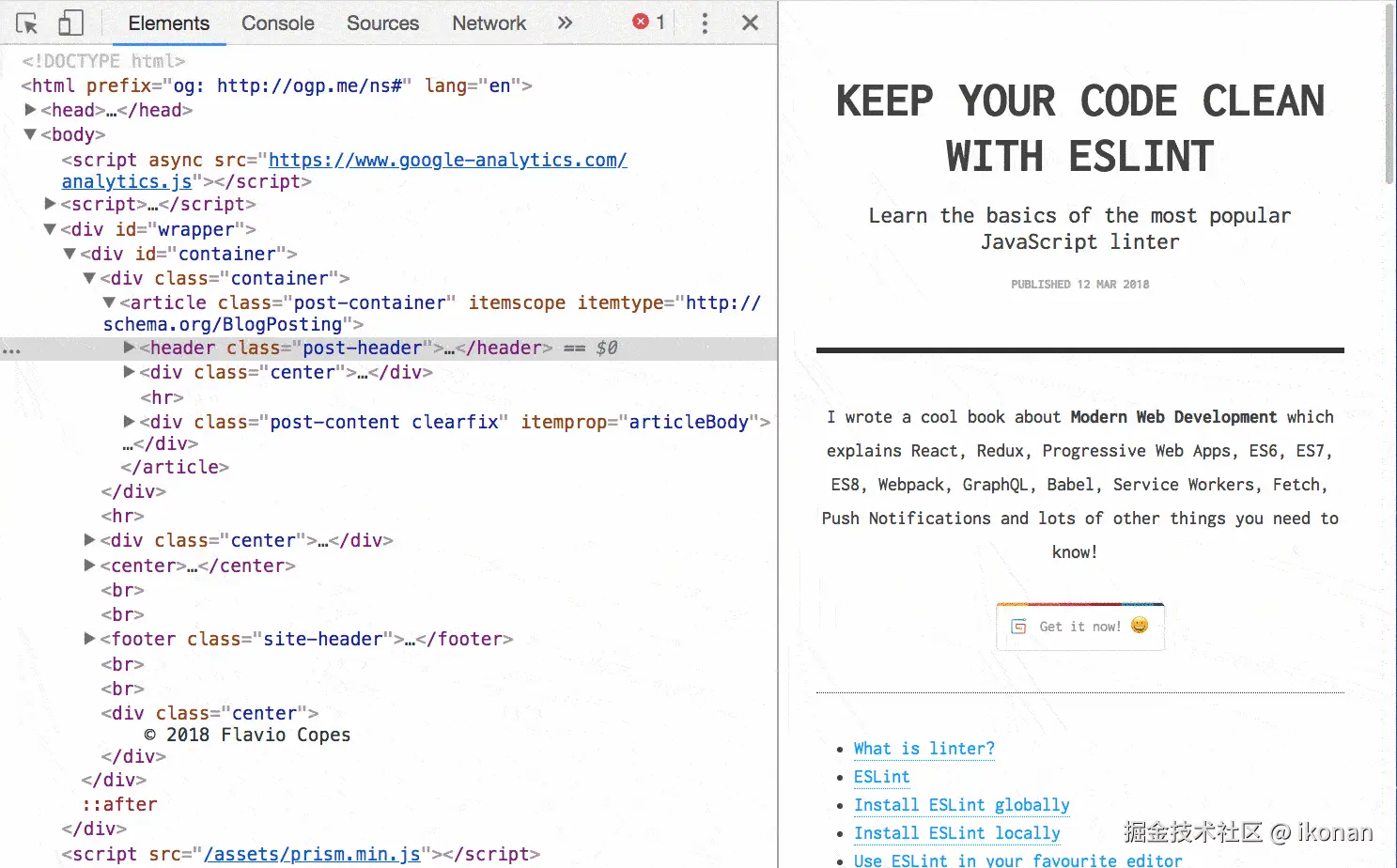
在控制台中引用当前选中的元素
在元素面板中选择一个节点,然后在控制台中输入 $0 来引用它。
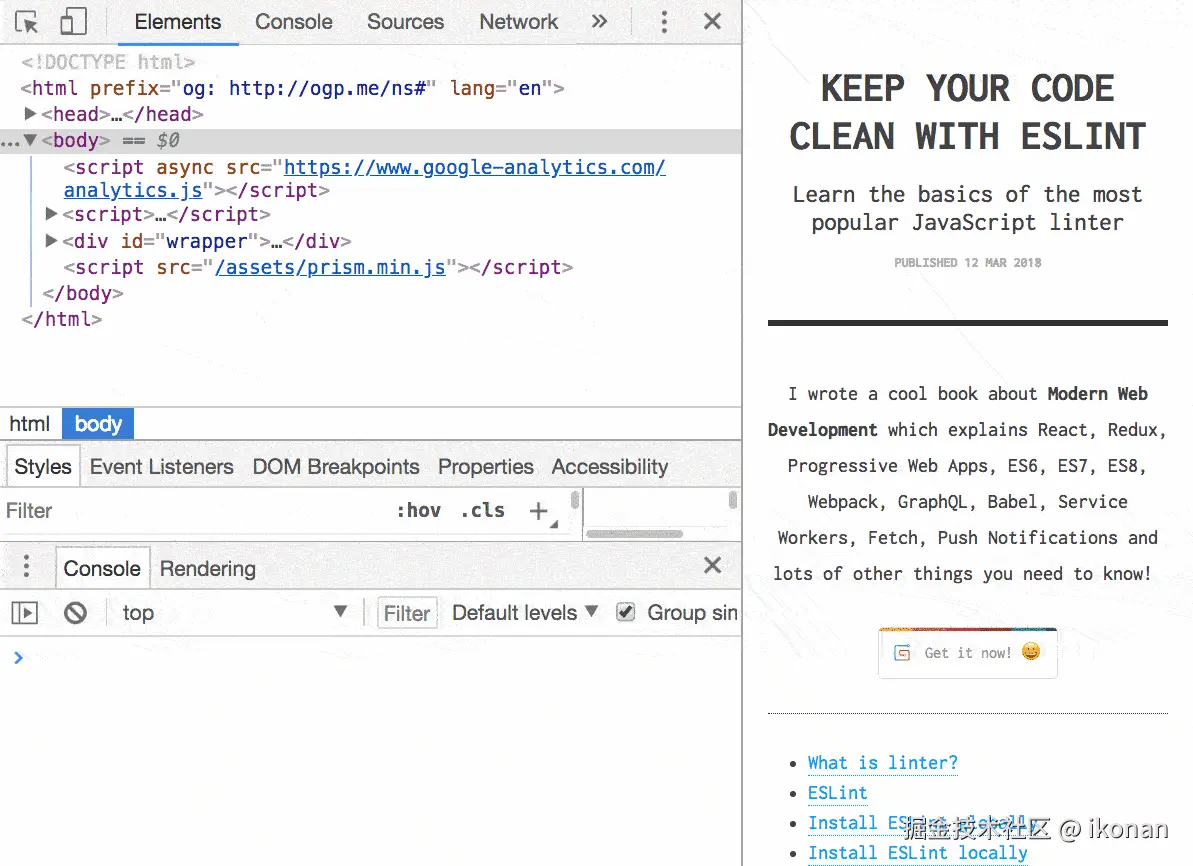
提示:如果你使用 jQuery,可以输入
$($0)来在此元素上访问 jQuery API。
在控制台中使用上一次操作的值
使用 $_ 来引用在控制台中执行的上一次操作的返回值
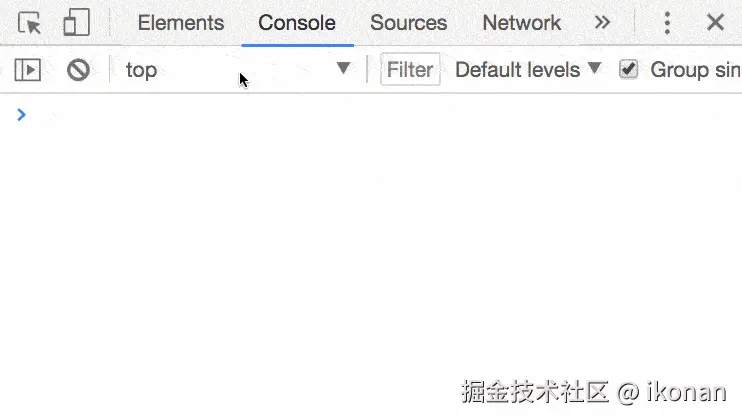
添加 CSS 并编辑元素状态
在元素面板中有 2 个非常有用的按钮。
第一个让你添加一个新的 CSS 属性,可以使用任何你想要的选择器,但会预填充当前选中的元素:

第二个让你为选中的元素触发一个状态,这样你就可以看到当它处于活动、悬停、聚焦状态时应用的样式。
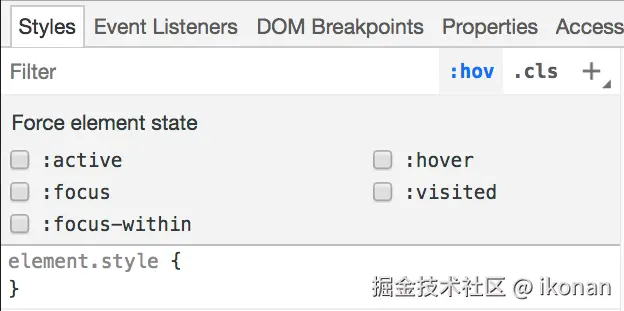
查找 CSS 属性的定义位置
在元素面板中 cmd-点击(Windows 上是 ctrl-点击)一个 CSS 属性,DevTools 会在源代码面板中指向该属性的定义位置
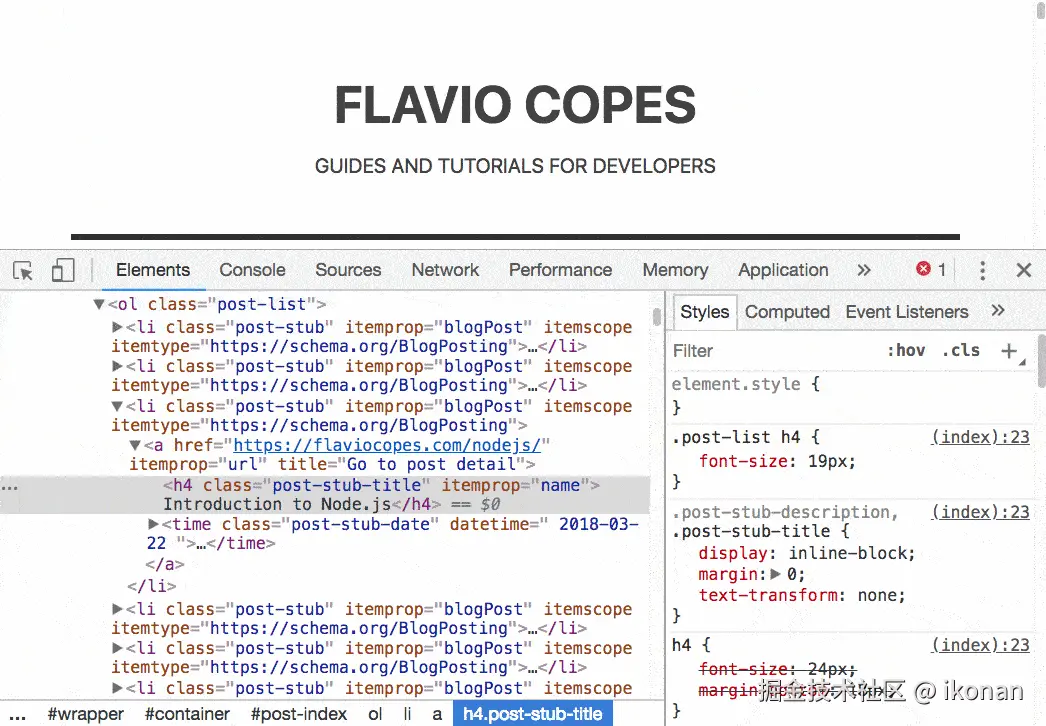
将修改的 CSS 保存到文件
点击你编辑的 CSS 文件的名称。检查器会在源代码面板中打开它,从那里你可以保存你应用的实时编辑。
这个技巧不适用于使用 + 添加的新选择器,或 element.style 属性,只适用于修改的现有选择器。

截取单个元素的屏幕截图
选择一个元素并按 cmd-shift-p(Windows 上是 ctrl-shift-p)打开命令菜单,然后选择 捕获节点屏幕截图
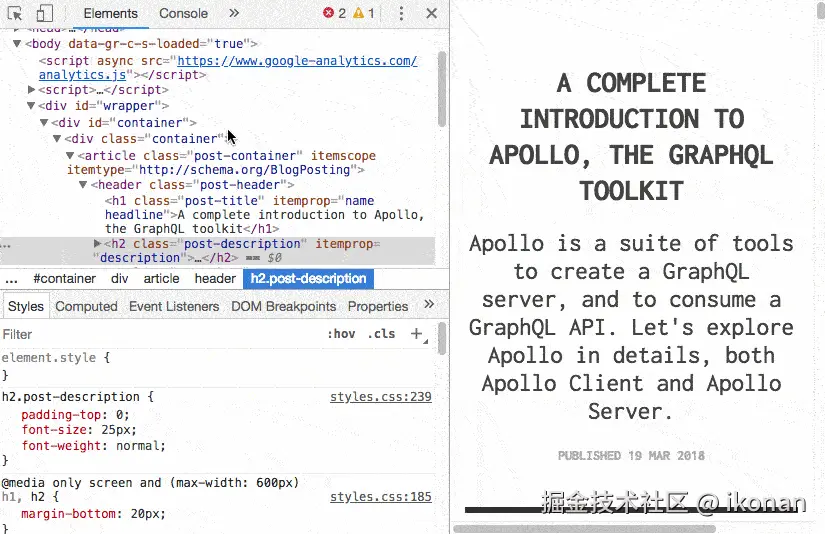
使用 CSS 选择器查找元素
按 cmd-f(Windows 上是 ctrl-f)在元素面板中打开搜索框。
你可以在其中输入任何字符串来匹配源代码,或者你也可以使用 CSS 选择器让 Chrome 为你生成图像:
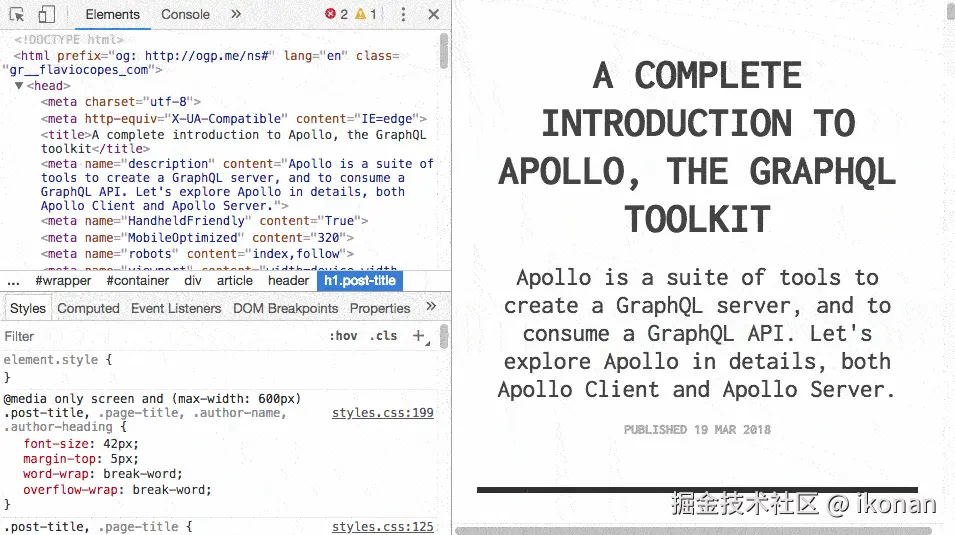
在控制台中使用 Shift-Enter
要在控制台中编写跨越多行的命令,请按 shift-enter。
准备好后,在脚本末尾按 enter 键执行它:
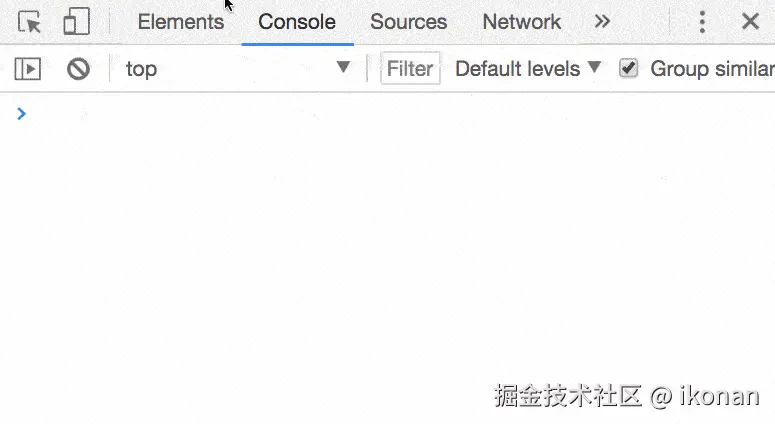
清除控制台
你可以使用控制台左上角的 清除 按钮清除控制台,或者按 ctrl-l 或 cmd-k。
跳转到...
在源代码面板中:
cmd-o(Windows 上是ctrl-o),显示页面加载的所有文件。cmd-shift-o(Windows 上是ctrl-shift-o)显示当前文件中的符号(属性、函数、类)。ctrl-g跳转到特定行。
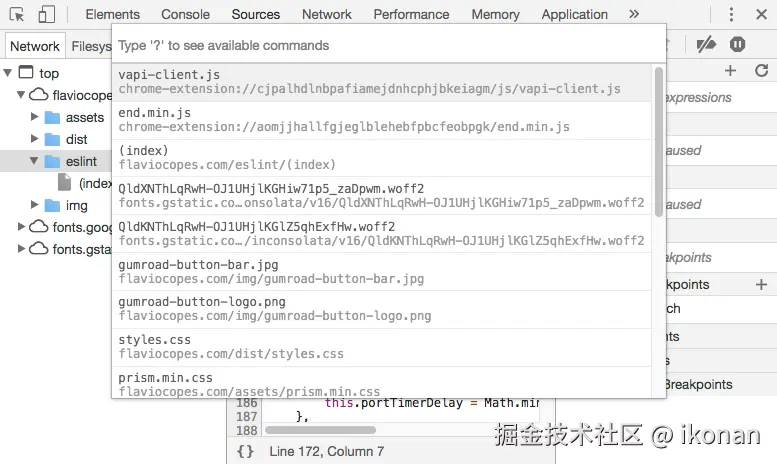
监视表达式
与其在调试会话期间一遍又一遍地写变量名或表达式,不如将其添加到 监视表达式 列表中。
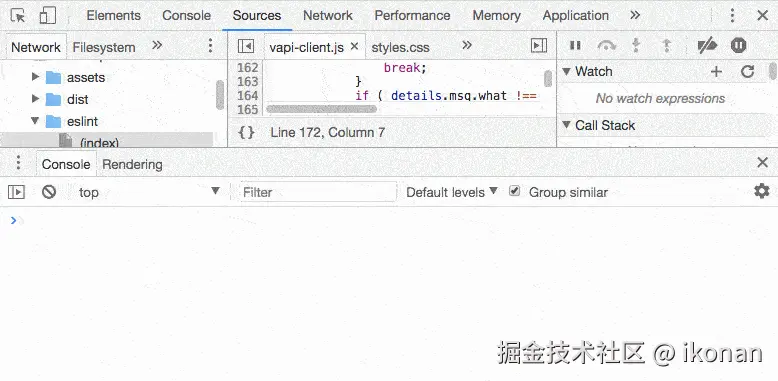
XHR/Fetch 调试
从调试器打开 XHR/Fetch 断点 面板。
你可以设置它在任何时候发送 XHR / Fetch 调用时中断,或者只在特定的调用时中断:
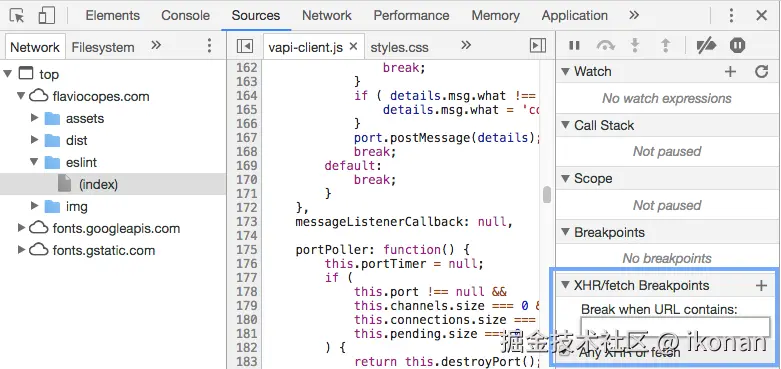
DOM 修改时调试
右键点击一个元素并启用 子树修改时中断:每当脚本遍历该元素的子元素并修改它们时,调试器会自动停止,让你检查正在发生的事情。